随着技术的不断进步,人们对计算机系统的需求也越来越高。而安装操作系统是使用计算机的第一步。本文将为你介绍如何使用U盘PE安装Win10系统,以快速、简便的方式完成系统安装。
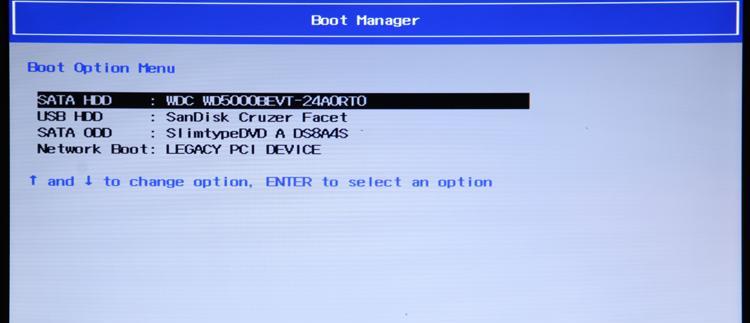
1.准备所需工具
-U盘:至少16GB以上容量,确保其可用空间足够存放Win10系统镜像文件;
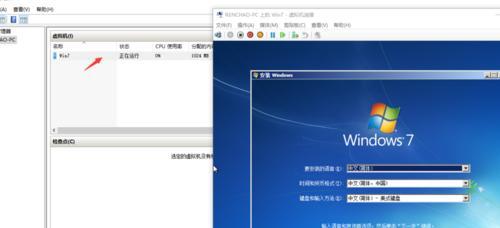
-Win10系统镜像文件:可以从官方网站或可信任的第三方网站下载;
-PE制作工具:比如Rufus等。
2.制作U盘PE启动盘
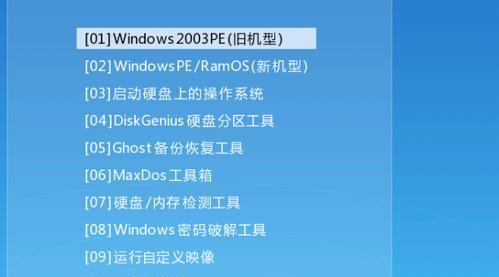
使用Rufus等工具,将下载好的PE镜像文件制作成U盘启动盘。
3.设置BIOS启动项
将U盘插入电脑,并在开机时按下对应的按键(一般是F2、F12等)进入BIOS设置界面。在启动项中将U盘设为首选启动设备。
4.进入PE系统
重启电脑,进入PE系统。待系统加载完成后,点击桌面上的Win10安装程序图标。
5.开始安装
在安装界面中选择语言、时间和货币格式等相关设置,并点击“下一步”。
6.接受协议
仔细阅读许可条款,并点击“接受”按钮。
7.选择安装类型
在安装类型界面中,选择“自定义:仅安装Windows(高级)”。
8.分区和格式化
在磁盘分区界面中,根据需求进行分区,并选择合适的格式化选项。
9.开始安装
点击“下一步”按钮,系统开始安装。
10.等待安装完成
系统会自动完成文件的复制、设置的配置以及应用程序的安装。等待安装完成。
11.设定个人设置
在个性化设置界面中,根据个人喜好进行设置,并点击“下一步”。
12.登录账户
输入Microsoft账户或本地账户的相关信息,并点击“下一步”。
13.WindowsHello(可选)
根据个人需要设置WindowsHello功能。
14.安装驱动和软件
根据硬件设备的情况,安装相应的驱动程序和软件。
15.完成安装
点击“下一步”按钮,系统将自动完成设置,并进入桌面。
通过本文的详细教程,你可以轻松地使用U盘PE安装Win10系统。这种方法简便快捷,适用于各种计算机设备。相信通过本文的指导,你能够顺利完成系统的安装,并享受到全新的Win10操作系统带来的便利和功能。

















